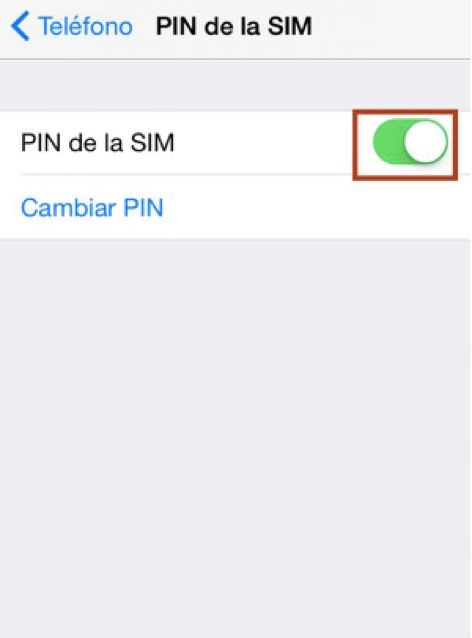ಪ್ರತಿ ಬಾರಿ ನೀವು ನಿಮ್ಮ ಐಫೋನ್ ಅನ್ನು ಆನ್ ಮಾಡಿದಾಗ, ನೀವು ಹಾಕಬೇಕು ಸಿಮ್ ಕಾರ್ಡ್ ಪಿನ್ ನಿಮ್ಮ ಮೊಬೈಲ್ನಲ್ಲಿ ಪ್ರಸ್ತುತಪಡಿಸಿ. ಇದು ಎಲ್ಲರಿಗೂ ಸಂಭವಿಸಿದ ಕಾರಣ ಖಂಡಿತವಾಗಿಯೂ ನೀವು ಎಂದಾದರೂ ಅನಾನುಕೂಲತೆಯನ್ನು ಅನುಭವಿಸಿದ್ದೀರಿ
ಪಿನ್ ಅನ್ನು ನೆನಪಿನಲ್ಲಿಡಿ. ಒಳ್ಳೆಯದು, ನಮ್ಮ ತಲೆಯಲ್ಲಿರುವ ಕೋಡ್ಗಳು ಮತ್ತು ಪಾಸ್ವರ್ಡ್ಗಳ ಬಹುಸಂಖ್ಯೆಯನ್ನು ಪರಿಗಣಿಸಿ ನಾನು ನಿಮ್ಮನ್ನು ಅರ್ಥಮಾಡಿಕೊಂಡಿದ್ದೇನೆ.
ಹೇಗಾದರೂ, ಪರಿಸ್ಥಿತಿಯನ್ನು ನೀಡಿದರೆ, ನಿಮಗೆ ಸ್ವಲ್ಪ "ಸಲಹೆ" ನೀಡಲು ನಾನು ಅನುಮತಿಸಲು ಬಯಸುತ್ತೇನೆ: ಏಕೆ ಪ್ರಯತ್ನಿಸಬಾರದು ನಿಮ್ಮ ಸಿಮ್ ಕಾರ್ಡ್ ಪಿನ್ ಬದಲಾಯಿಸಿ ಒಂದಕ್ಕೆ ನೀವು ಹೆಚ್ಚು ನೆನಪಿಸಿಕೊಳ್ಳಬಹುದು
ಸುಲಭವಾಗಿ? ಈ ರೀತಿಯಾಗಿ, ನೀವು ಅದನ್ನು ವ್ಯರ್ಥವಾಗಿ ನೆನಪಿಟ್ಟುಕೊಳ್ಳಲು ಪ್ರಯತ್ನಿಸಿದಾಗ ಅಥವಾ ಸಮಯವನ್ನು ವ್ಯರ್ಥ ಮಾಡುವುದನ್ನು ತಪ್ಪಿಸಬಹುದು ನೀವು ಅದನ್ನು ಕಳೆದುಕೊಂಡಿದ್ದರೆ.
ನಿಮ್ಮ "iPhone" ಅನ್ನು ತೆಗೆದುಕೊಳ್ಳಿ, ಕುಳಿತುಕೊಳ್ಳಿ ಮತ್ತು ಈ ಟ್ಯುಟೋರಿಯಲ್ ಅನ್ನು ಓದುವುದರ ಮೇಲೆ ಕೇಂದ್ರೀಕರಿಸಿ. ಹೇಗೆ ಮುಂದುವರೆಯಬೇಕು ಎಂಬುದನ್ನು ನೀವು ಅರ್ಥಮಾಡಿಕೊಳ್ಳಬೇಕಾದ ಎಲ್ಲಾ ವಿವರಣೆಗಳನ್ನು ನೀವು ಕೆಳಗೆ ಕಾಣಬಹುದು.
ಚೆನ್ನಾಗಿ ಓದಿಕೊಳ್ಳಿ!
ಮೊದಲ ಹೆಜ್ಜೆ ಪಿನ್ ಅನ್ನು ಬದಲಾಯಿಸಲು ನೀವು ಆಸಕ್ತಿ ಹೊಂದಿದ್ದರೆ ಏನು ಮಾಡಬೇಕು ಐಫೋನ್ನಲ್ಲಿ ಸಿಮ್, ನಿಮ್ಮ ಮೊಬೈಲ್ ಅನ್ನು ತೆಗೆದುಕೊಂಡು ಹೋಮ್ ಸ್ಕ್ರೀನ್ ಅನ್ನು ಪ್ರವೇಶಿಸಿ ಮತ್ತು ಐಕಾನ್ ಅನ್ನು ಸ್ಪರ್ಶಿಸುವುದು ಸೆಟ್ಟಿಂಗ್ಗಳು (ದಿ
ಇದು ಹಲ್ಲಿನ ಚಕ್ರದ ಆಕಾರದಲ್ಲಿದೆ).

ನಂತರ, ಪರದೆಯ ಕೆಳಗೆ, ಫೋನ್ ಐಟಂ ಅನ್ನು ಒತ್ತಿರಿ ಮತ್ತು ಆಯ್ಕೆಯನ್ನು ಆರಿಸಿ ಸಿಮ್ ಕಾರ್ಡ್ ಪಿನ್.

ಈಗ ನೀವು ಚೇಂಜ್ ಪಿನ್ ಪದದ ಮೇಲೆ ಕ್ಲಿಕ್ ಮಾಡಬೇಕು, ಪ್ರಸ್ತುತ ಪಿನ್ ಅನ್ನು ನಮೂದಿಸಿ ಮತ್ತು ನಂತರ ಮೇಲಿನ ಬಲಭಾಗದಲ್ಲಿ "ಮುಕ್ತಾಯ" ಒತ್ತಿರಿ. ನಂತರ ಹೊಸ ಪಿನ್ ಕೋಡ್ ನಮೂದಿಸಿ
ನೀವು ಬಳಸಲು ಬಯಸುತ್ತೀರಿ.
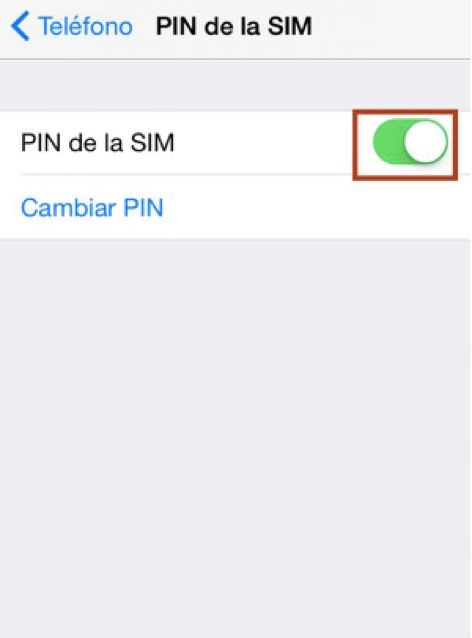
ಮುಗಿದಿದೆ! ಈ ಸರಳ ಹಂತಗಳನ್ನು ಅನುಸರಿಸುವ ಮೂಲಕ, ಅಂತಿಮವಾಗಿ ನೀವು ನಿಮ್ಮ ಸಿಮ್ ಕಾರ್ಡ್ನ ಪಿನ್ ಕೋಡ್ ಅನ್ನು ಬದಲಾಯಿಸಬಹುದು. ಇಂದಿನಿಂದ, ಹಿಂದಿನ ಪಿನ್ ಅನ್ನು ತಿರಸ್ಕರಿಸಲಾಗುತ್ತದೆ ಮತ್ತು ನೀವು ಪ್ರತಿ ಬಾರಿ ಹಿಂತಿರುಗುತ್ತೀರಿ
ನಿಮ್ಮ ಐಫೋನ್ ಅನ್ನು ಆನ್ ಮಾಡಿ, ನೆಟ್ವರ್ಕ್ ಅನ್ನು ಪ್ರವೇಶಿಸಲು, ನೀವು ಇದೀಗ ಆಯ್ಕೆಮಾಡಿದ ಕೋಡ್ ಅನ್ನು ಪರದೆಯ ಮೇಲೆ ಟೈಪ್ ಮಾಡಬೇಕಾಗುತ್ತದೆ. ಇದು ಸಂಕೀರ್ಣವಾಗಿಲ್ಲ ಎಂದು ನೀವು ನೋಡುತ್ತೀರಾ?
ಐಫೋನ್ನಲ್ಲಿ ಸಿಮ್ ಪಿನ್ ಅನ್ನು ನಿಷ್ಕ್ರಿಯಗೊಳಿಸುವುದು ಹೇಗೆ
ಐಫೋನ್ನಲ್ಲಿ ಸಿಮ್ ಪಿನ್ ಅನ್ನು ಬದಲಾಯಿಸಲು ಆಸಕ್ತಿಯಿಲ್ಲ ಆದರೆ ಅದರ ಬಳಕೆಯನ್ನು ನಿಷ್ಕ್ರಿಯಗೊಳಿಸಲು ಮತ್ತು ನಿಮ್ಮ ಕಾರ್ಡ್ನಲ್ಲಿ ಅದನ್ನು ನಿಷ್ಕ್ರಿಯಗೊಳಿಸಲು ಬಯಸುವಿರಾ? ತೊಂದರೆ ಇಲ್ಲ, ಇದನ್ನು ಸಹ ಮಾಡಬಹುದು.
ಸಾಧನದ ಮುಖಪುಟ ಪರದೆಯನ್ನು ಮತ್ತೆ ಪ್ರವೇಶಿಸಿ, ಪದದ ಮೇಲೆ ಕ್ಲಿಕ್ ಮಾಡುವ ಮೂಲಕ ಸೆಟ್ಟಿಂಗ್ಗಳ ಐಕಾನ್ ಅನ್ನು ಒತ್ತಿರಿ ಫೋನ್, ತದನಂತರ ಸಿಮ್ ಪಿನ್ನಲ್ಲಿ.

ನಂತರ ಅದನ್ನು ಆಫ್ ಮಾಡಲು ಸಿಮ್ ಪಿನ್ ಸ್ವಿಚ್ ಅನ್ನು ಟ್ಯಾಪ್ ಮಾಡಿ. ಈಗ ನೀವು ನಿಮ್ಮ ಕಾರ್ಡ್ನ ಪಿನ್ ಅನ್ನು ನಮೂದಿಸಬೇಕು ಮತ್ತು ಪೂರ್ಣಗೊಳಿಸಲು ಮೇಲಿನ ಬಲಭಾಗದಲ್ಲಿ ಕ್ಲಿಕ್ ಮಾಡಬೇಕು
ಸಂಪೂರ್ಣ ನಿಷ್ಕ್ರಿಯಗೊಳಿಸುವ ಪ್ರಕ್ರಿಯೆ. ಇದನ್ನು ಮಾಡಿದ ನಂತರ, ನಿಮ್ಮ ಕಾರ್ಡ್ಗೆ ಸಂಬಂಧಿಸಿದ ಪಿನ್ ಕೋಡ್ ಅನ್ನು ನಿಷ್ಕ್ರಿಯಗೊಳಿಸಲಾಗುತ್ತದೆ (ಐಫೋನ್ನಲ್ಲಿ ಮಾತ್ರವಲ್ಲದೆ ನೀವು ಕಾರ್ಡ್ ಅನ್ನು ಸೇರಿಸಲು ಹೋಗುವ ಯಾವುದೇ ಇತರ ಮೊಬೈಲ್ ಫೋನ್ನಲ್ಲಿಯೂ ಸಹ).
ಸಂದೇಹವಿದ್ದರೆ, ಫೋನ್ ವಿಭಾಗಕ್ಕೆ ಹಿಂತಿರುಗಿ, ಸಿಮ್ ಪಿನ್ ಅನ್ನು ಟ್ಯಾಪ್ ಮಾಡುವ ಮೂಲಕ ಮತ್ತು ನಿಮ್ಮ ಕಾರ್ಡ್ಗೆ ಸಂಬಂಧಿಸಿದ ಪಿನ್ ಅನ್ನು ಟೈಪ್ ಮಾಡುವ ಮೂಲಕ ನೀವು ಪಿನ್ ಬಳಕೆಯನ್ನು ಮರು-ಸಕ್ರಿಯಗೊಳಿಸಬಹುದು.
ಈ ರೀತಿಯಾಗಿ, ಸಿಮ್ ಪಿನ್ ಅಂಶಕ್ಕೆ ಸಂಬಂಧಿಸಿದ ಸ್ವಿಚ್ ಆನ್ ಆಗುತ್ತದೆ ಮತ್ತು ಕಾರ್ಡ್ನಲ್ಲಿನ ಕೋಡ್ನ ಬಳಕೆಯನ್ನು ಮತ್ತೆ ಸಕ್ರಿಯಗೊಳಿಸಲಾಗುತ್ತದೆ.